Приглашение соавторов и управление ролями в приложении Wix
5 мин.
Назначьте соавторам роли и разрешения, чтобы они могли управлять вашим сайтом и бизнесом, в приложении Wix. Разрешения доступа позволяют соавторам управлять сайтом и вносить свой вклад в его развитие.
Приглашение к сотрудничеству
Пригласите соавторов и назначьте им одну или несколько ролей. Вы можете добавлять, просматривать и редактировать роли для сайта.
Важно:
Некоторые роли и разрешения доступны только через приложение Wix или только через панель управления. Подробнее о ролях и разрешениях, доступных из панели управления.
Роли в приложении Wix
Чтобы пригласить соавторов:
- Перейдите на свой сайт в приложении Wix.
- Нажмите Управление
 внизу.
внизу. - Прокрутите вниз до раздела Настройка и нажмите Роли и разрешение доступа.
- Нажмите Соавторы.
- Нажмите + Пригласить еще в разделе Соавторы.
- Введите адрес эл. почты человека, которого вы приглашаете.
- Выберите роль, которую вы хотите назначить, в разделе Выберите роли.
- Нажмите Отправить .
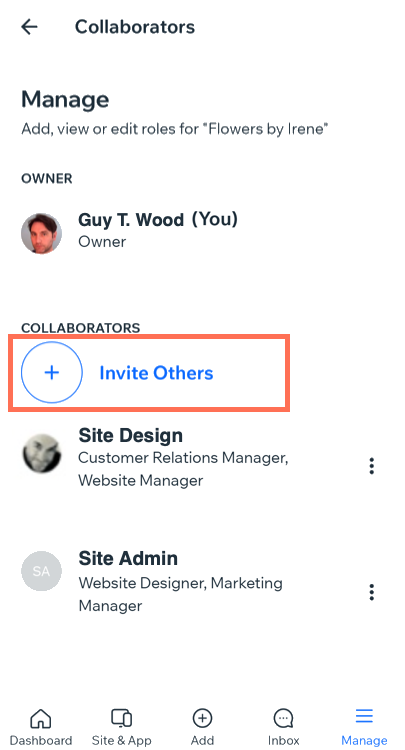
Что дальше?
Когда вы приглашаете соавторов работать над сайтом, они получают письмо-приглашение. Если у них уже есть аккаунт, они могут просто войти в аккаунт и принять приглашение. Если аккаунта нет, они могут создать бесплатный аккаунт Wix. Соавторы должны ввести правильные учетные данные и выполнить вход, чтобы работать над вашим сайтом через приложение Wix. Соавторы должны:
- Откройте приложение Wix.
- Зарегистрироваться через Google, Facebook или эл. почту.
- Нажать Зарегистрироваться.
Изменение ролей и разрешений соавторов
Роль соавтора дает ему разные разрешения для управления сайтом. Вы можете отредактировать роль соавтора в любое время прямо в приложении Wix и изменить, какую информацию он может просматривать и какие действия он может выполнять.
Примечание
Когда вы обновляете роль соавтора, его разрешения меняются в приложении и на панели управления.
Чтобы изменить разрешения соавтора:
- Перейдите на свой сайт в приложении Wix.
- Нажмите Управление
 внизу.
внизу. - Прокрутите вниз до раздела Настройка и нажмите Роли и разрешение доступа.
- Нажмите Соавторы.
- Нажмите на значок Другие действия
 рядом с нужным соавтором.
рядом с нужным соавтором. - Нажмите Изменить роль.
- Выберите одну или несколько ролей для соавтора.
- Нажмите Сохранить.
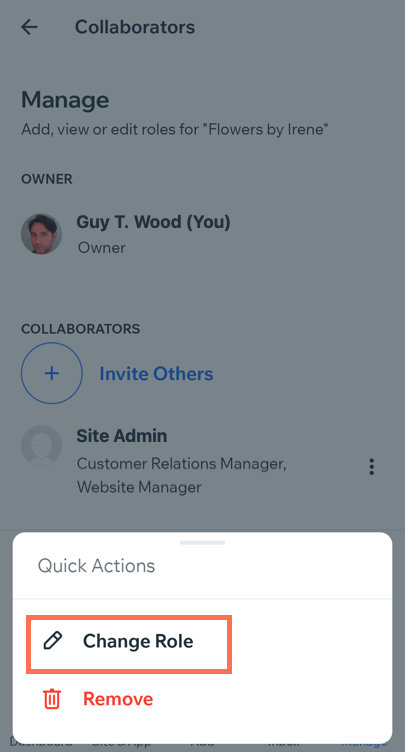
Удаление соавтора
Удалите соавтора, если вы больше не хотите, чтобы он участвовал в работе над сайтом. Соавторы не получают уведомление об удалении, и они не смогут больше получить доступ к вашему сайту через панель управления или приложение.
Чтобы удалить соавтора:
- Перейдите на свой сайт в приложении Wix.
- Нажмите Управление
 внизу.
внизу. - Прокрутите вниз до раздела Настройка и нажмите Роли и разрешение доступа.
- Нажмите Соавторы.
- Нажмите на значок Другие действия
 рядом с нужным соавтором.
рядом с нужным соавтором. - Нажмите Удалить.
- Нажмите Уд алитьдля подтверждения.
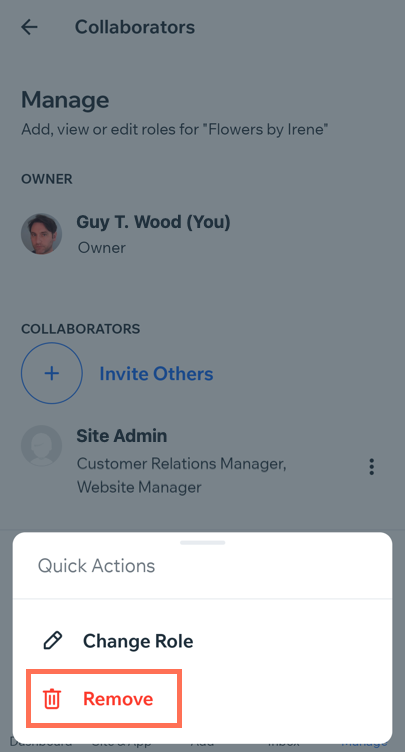
Часто задаваемые вопросы
Нажимайте на вопросы ниже, чтобы узнать больше.
Могу ли я просмотреть подробную информацию о каждой роли?
Отразятся ли изменения, внесенные в приложении Wix, в панели управления?
Будут ли разрешения, предоставленные через приложение, давать соавторам доступ к панели управления?

